Създаване на нов стил в Word
За по-голяма лекота на използване на Microsoft Word разработчиците на този текстов редактор предоставиха голям набор от вградени шаблони за документи и набор от стилове за техния дизайн. Потребителите, които нямат достатъчно средства по подразбиране, могат лесно да създават не само своя собствен шаблон, но и своя собствен стил. Ще говорим за последната в тази статия.
Урокът: Как да направите шаблон в Word
Всички налични стилове, представени в Word, могат да се видят в раздела "Дом", в групата инструменти с кратко заглавие "Стилове". Тук можете да изберете различни стилове за дизайна на заглавия, субтитри и обикновен текст. Тук можете да създадете нов стил, като вече използвате неговата база или започвате от нулата.
Урокът: Как да направите заглавие в Word
Ръчно създаване на стил
Това е добра възможност да персонализирате абсолютно всички параметри за писане и писане на текст за себе си или за изискванията, от които се иска да ви предложим.
1. Отворете Word, в раздела "Начало" в групата "Стилове" , директно в прозореца с наличните стилове, кликнете върху бутона "Още", за да се покаже целият списък.
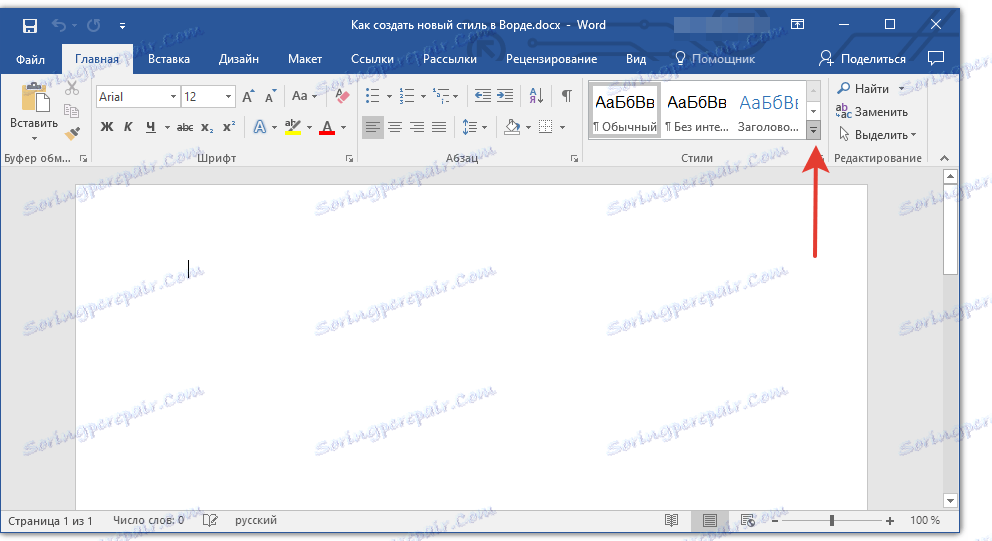
2. Изберете "Създаване на стил" в прозореца, който се отваря.
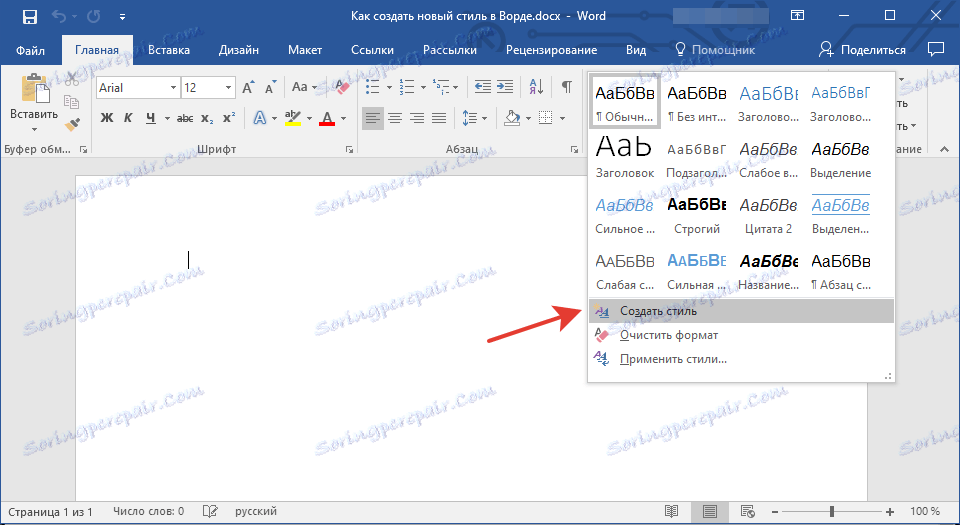
3. В прозореца "Създаване на стил" създайте име за вашия стил.
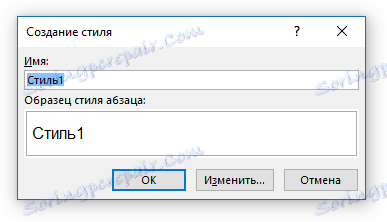
4. Не можете да обърнете внимание на прозореца "Пример за стил и абзац" , тъй като ние просто трябва да започнем да създаваме стил. Кликнете върху бутона "Редактиране" .
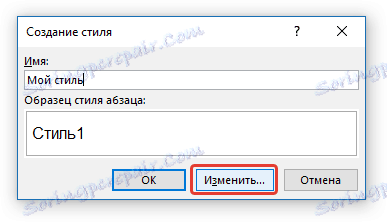
5. Ще се отвори прозорец, в който можете да направите всички необходими настройки за свойствата и форматирането на стила.
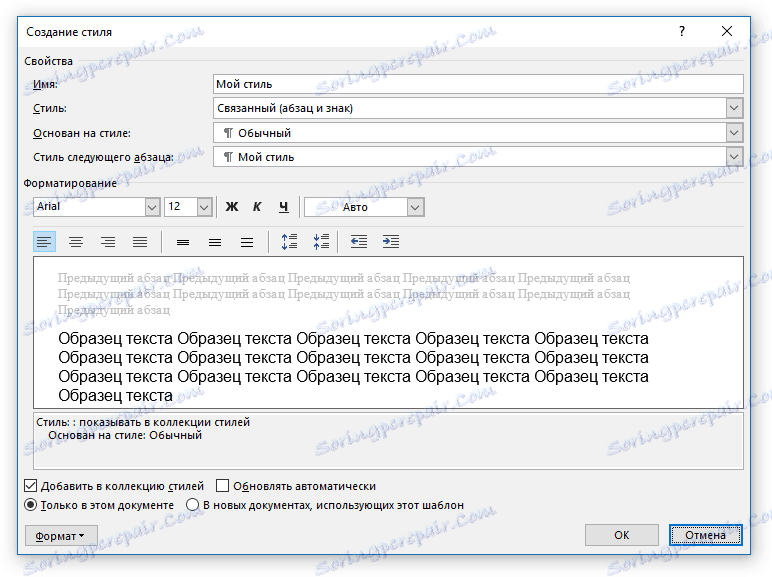
В секцията "Свойства" можете да промените следните параметри:
- име;
- Стил (за кой елемент ще бъде приложен) - Параграф, Знак, Свързан (параграф и знак), Таблица, Списък;
- Въз основа на стила - тук можете да изберете един от стиловете, които ще залегнат в стила ви;
- Стилът на следващия абзац - името на параметъра съвсем лаконично показва какво е отговорно за него.
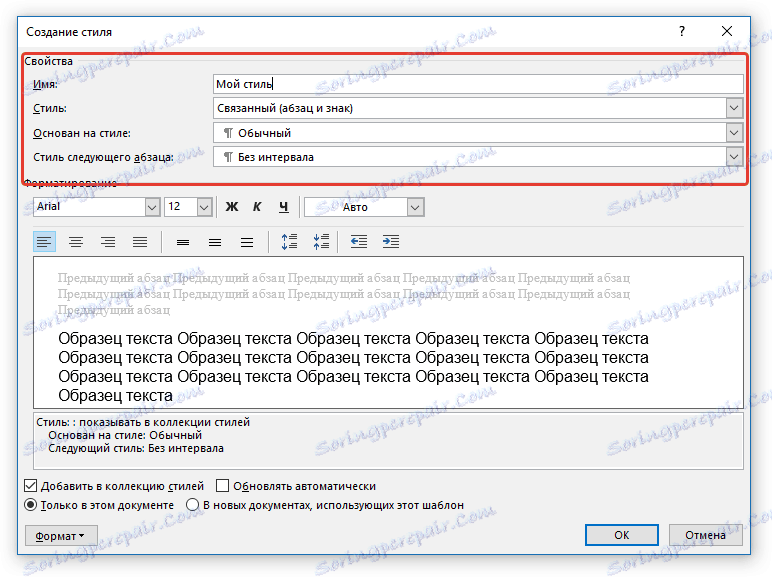
Полезни уроци по работа в отделението:
Създаване на абзаци
Създаване на списъци
Създаване на таблици
В секцията "Форматиране" можете да конфигурирате следните настройки:
- Изберете шрифт;
- Посочете размера му;
- Задайте типа на писането (удебелен, курсив, подчертан);
- Задайте цвета на текста;
- Изберете типа на подравняването на текста (ляво, централно, дясно, пълна ширина);
- Посочете интервала на шаблона между линиите;
- Посочете интервала преди или след параграф, намалявайки или увеличавайки го с необходимия брой единици;
- Задайте раздели.
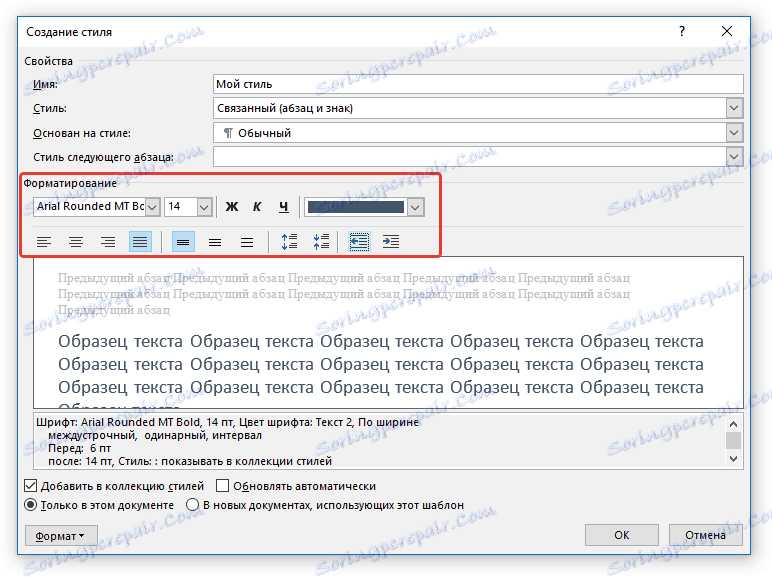
Полезни уроци по работа в Word
Промяна на шрифта
Промяна на интервали
Опции за раздели
Форматиране на текст
Забележка: Всички направени от вас промени се показват в прозореца с надпис "Пример текст" . Непосредствено под този прозорец са всички параметри на шрифта, които сте посочили.
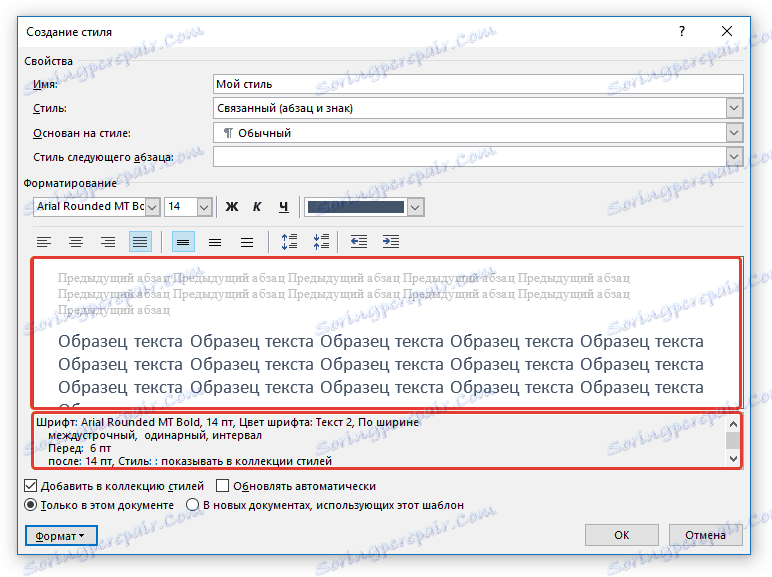
6. След като направите необходимите промени, изберете за кои документи този стил ще се приложи, като настроите маркера срещу желания параметър:
- Само в този документ;
- В новите документи, които използват този шаблон.
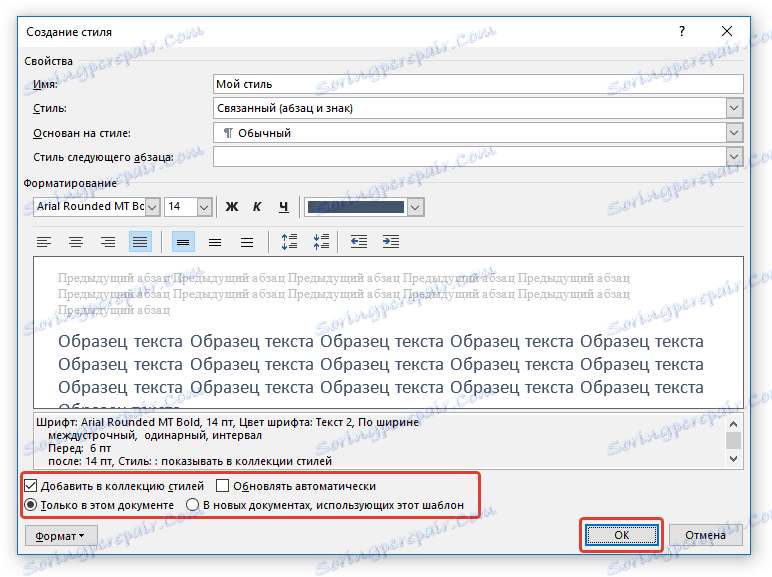
7. Кликнете върху "OK", за да запазите създадения от вас стил и да го добавите в колекцията стилове, която се показва в лентата с инструменти за бърз достъп.
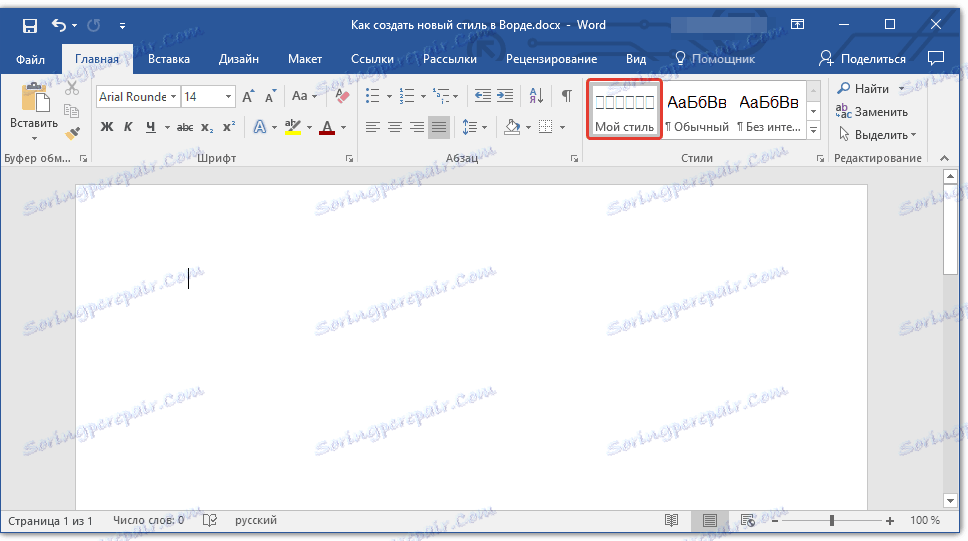
Това е всичко, както можете да видите, създаване на собствен стил в Словото, което може да се използва за проектиране на вашите текстове, не е трудно. Пожелаваме Ви успех в по-нататъшното изучаване на възможностите на този текстообработващ процесор.